TikTok Videolarını WordPress'e Gömme (3 Kolay Yöntem)
Yayınlanan: 2023-06-27TikTok videolarını WordPress web sitenize kolayca yerleştirmek ister misiniz?
Halihazırda başarılı, viral TikTok'lar oluşturuyorsanız, bu videoları web sitenizde de yayınlamak mantıklıdır. Bu şekilde, çok az ekstra çabayla daha fazla görüntüleme, katılım ve sosyal medya takipçisi elde edebilirsiniz.
Bu yazıda, TikTok videolarını WordPress'e nasıl kolayca yerleştireceğinizi göstereceğiz.
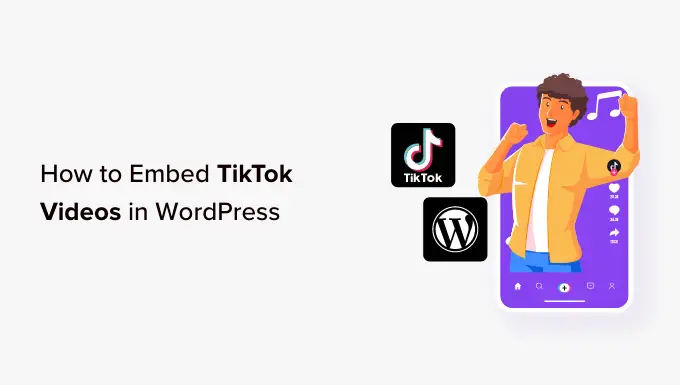
Neden TikTok Videolarını WordPress'e Yerleştirin?
Nihai blog istatistikleri listemize göre, video içeren gönderiler, video içermeyen gönderilere göre %83 daha fazla trafik alıyor. Bununla birlikte, zaten TikToks yayınlıyorsanız, bu videoları WordPress web sitenize yerleştirmek mantıklıdır.
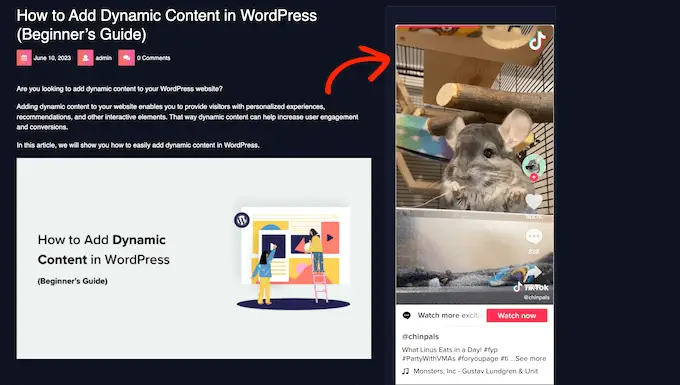
Bu şekilde, yeni içerik oluşturmak için bir ton zaman harcamanıza gerek kalmadan daha fazla ziyaretçi çekebilirsiniz. Bu videolar ayrıca ziyaretçinin dikkatini çekmeye ve web sitenizde daha uzun süre kalmasına yardımcı olabilir, bu da sayfa görüntülemelerini artıracak ve WordPress'teki hemen çıkma oranını azaltacaktır.
Aynı zamanda bu videolar web sitenizi ziyaret eden kişilere TikTok kanalınızı tanıtacaktır. Bu size TikTok'ta daha fazla katılım ve takipçi kazandırabilir.
Bununla birlikte, TikTok videolarını WordPress'e nasıl yerleştirebileceğinizi görelim. Doğrudan kullanmak istediğiniz yönteme atlamak için aşağıdaki hızlı bağlantıları kullanmanız yeterlidir.
- Yöntem 1. TikTok Blokunu Kullanma (Her Temayla Çalışır)
- Yöntem 2. Tam Site Düzenleyiciyi Kullanma (Blok Tabanlı WordPress Temalarıyla Çalışır)
- Yöntem 3. QuadLayers Kullanma (Tüm TikTok Akışınızı Yerleştirin)
Yöntem 1. TikTok Blokunu Kullanma (Her Temayla Çalışır)
TikToks'u WordPress sitenize yerleştirmenin en kolay yolu, videonun URL'sini sayfaya veya yazı düzenleyiciye yapıştırmaktır. WordPress daha sonra videoyu algılar ve sizin için otomatik olarak getirir.
Öncelikle gömmek istediğiniz TikTok videosunu ziyaret etmeniz gerekiyor. Ardından, videonun URL'sini kopyalayın.
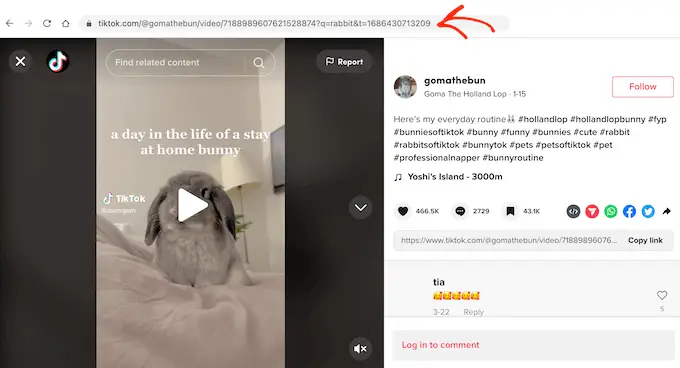
Ardından, WordPress sayfasını açın veya TikTok videosunu göstermek istediğiniz yere gönderin. Daha sonra URL'yi WordPress blok düzenleyicisine yapıştırabilirsiniz.
WordPress, bir TikTok videosu yerleştirdiğinizi otomatik olarak algılar ve videonun zaten gömülü olduğu bir TikTok bloğu ekler.
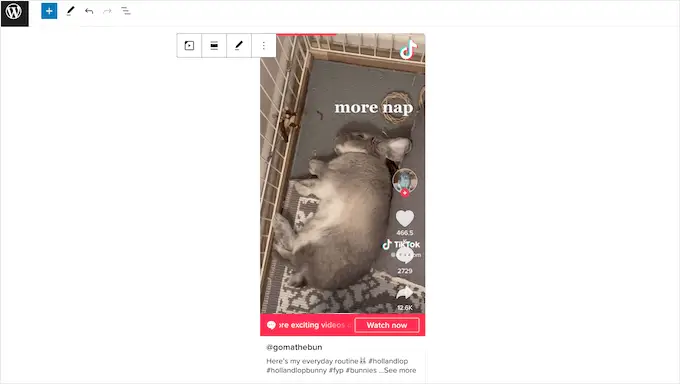
Varsayılan olarak WordPress, TikTok videosunu akıllı telefonlar ve tabletler dahil daha küçük ekranlar için otomatik olarak yeniden boyutlandıracaktır. Tarayıcı yeniden boyutlandırıldığında videonun oranını da koruyacaktır.
Bu iyi bir kullanıcı deneyimi olduğundan, ayarı etkin bırakmanızı öneririz. Ancak bazen ne olursa olsun videoyu aynı boyutta tutmak isteyebilirsiniz. Bu durumda, TikTok bloğunu seçmek için tıklayın ve ardından 'Daha küçük cihazlar için yeniden boyutlandır' geçişini devre dışı bırakın.
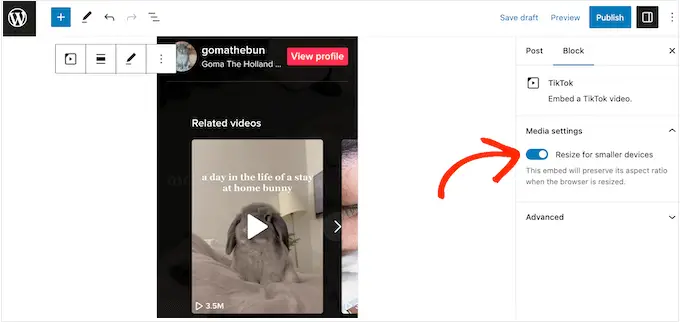
Bu ayarı devre dışı bırakırsanız, ziyaretçi deneyiminden memnun olup olmadığınızı kontrol etmek için WordPress sitenizin mobil sürümünü masaüstünden test etmek iyi bir fikirdir.
TikTok bloğunu bir sayfaya veya gönderiye ekleyerek benzer sonuçlar elde edebilirsiniz. Bundan sonra, TikTok videosunun URL'sini istediğiniz zaman ekleyebilirsiniz.
Bu, hangi TikTok videosunu yerleştireceğinizden emin değilseniz veya video henüz yayınlanmadıysa kullanışlıdır. Bu ayrıca, özellikle bir açılış sayfası veya satış sayfası tasarlıyorsanız, düzeninizi planlamanın iyi bir yoludur.
Bir TikTok bloğu eklemek için '+' simgesini tıklamanız ve ardından 'TikTok' yazmanız yeterlidir.
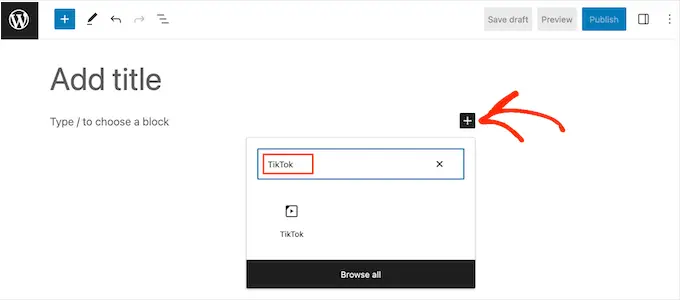
Sağdaki blok göründüğünde, onu sayfaya veya gönderiye eklemek için tıklayın.
Bundan sonra, TikTok URL'sini bloğa yapıştırabilir ve 'Göm'ü tıklayabilirsiniz.
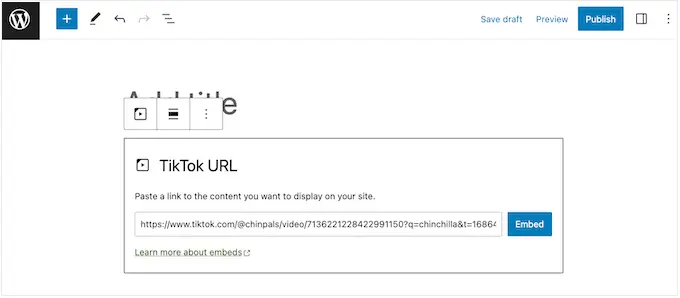
Başka bir seçenek de TikTok videosunu kenar çubuğu veya benzeri bir bölüm gibi widget'a hazır bir alana gömmektir. Bu, aynı videoyu sitenizin tamamında göstermenizi sağlar. Örneğin, TikTok'ta viral bir çekiliş oluşturmaya çalışıyorsanız, yarışmayı duyuran videoyu gömebilirsiniz.
Bunu yapmak için kontrol panelinizde Görünüm » Widget'lar bölümüne gidin. Burada, WordPress'te widget ekleyebileceğiniz tüm farklı alanları göreceksiniz.
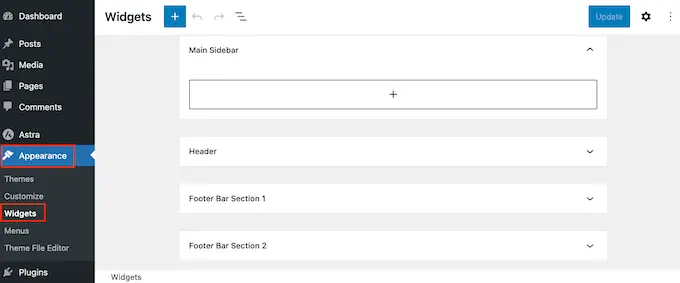
TikTok videosunu yerleştirmek istediğiniz alanı bulmanız yeterlidir.
Ardından, '+' simgesine tıklayın.
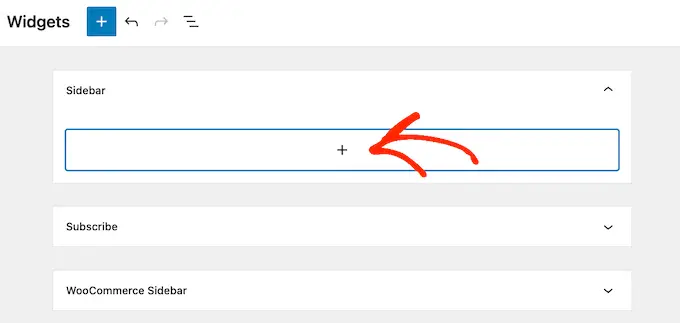
Görünen açılır pencereye 'TikTok' yazın.
Sağdaki blok göründüğünde, widget'a hazır alana eklemek için tıklayın.
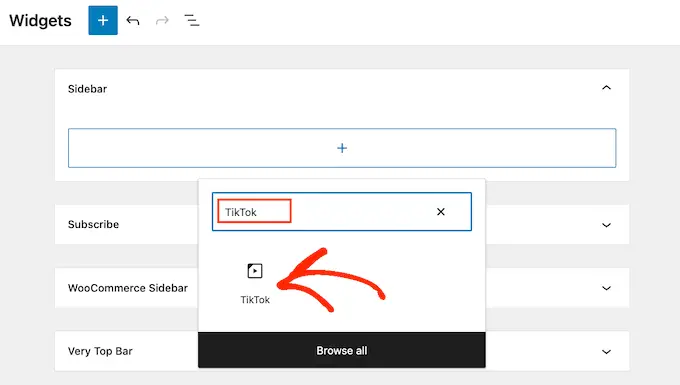
Artık eklemek istediğiniz TikTok videosunun URL'sini yapıştırabilirsiniz.
Bunu yaptıktan sonra, 'Göm' düğmesini tıklayın.
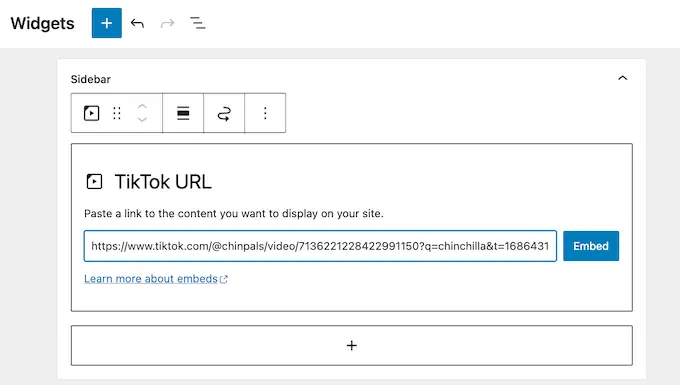
İşiniz bittiğinde, değişiklikleri canlı hale getirmek için 'Güncelle'yi tıklamayı unutmayın.
TikTok videosunu canlı görmek için artık WordPress blogunuzu veya web sitenizi ziyaret edebilirsiniz.
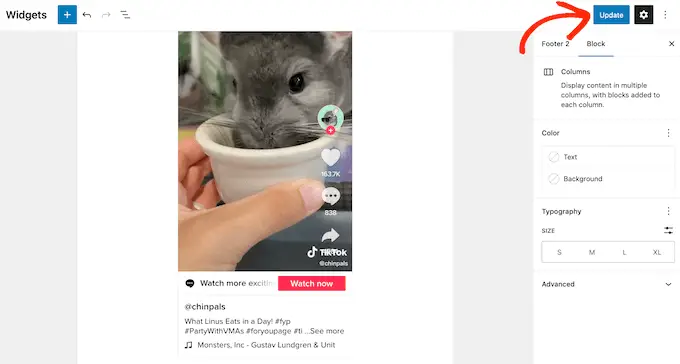
Yöntem 2. Tam Site Düzenleyiciyi Kullanma (Blok Tabanlı WordPress Temalarıyla Çalışır)
Bir blok teması kullanıyorsanız, tam site düzenleyiciyi kullanarak widget'a hazır herhangi bir alana veya şablona bir TikTok ekleyebilirsiniz. Bu, TikTok videolarını standart içerik düzenleyiciyi kullanarak düzenleyemediğiniz sayfalarda ve gönderilerde göstermenizi sağlar. Örneğin, 404 sayfa şablonunuzu geliştirmek için TikTok videolarını kullanabilirsiniz.
WordPress kontrol panelinizde Temalar » Düzenleyici'ye gidin.

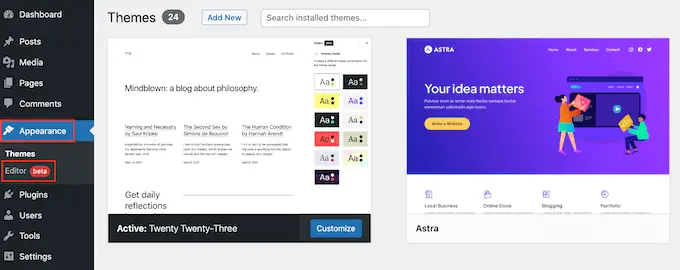
Varsayılan olarak, tam site düzenleyicisi temanızın ana şablonunu gösterir.
TikTok videosunu farklı bir alana eklemek istiyorsanız, 'Şablon' veya 'Şablon Parçaları'nı tıklayın.
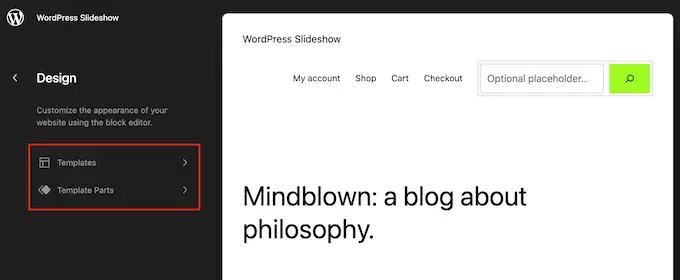
Artık WordPress temanızı oluşturan tüm şablonları veya şablon parçalarını göreceksiniz.
Bir TikTok videosunu gömmek istediğiniz şablonu bulun ve üzerine tıklayın. Örnek olarak, Arşiv sayfası şablonuna bir TikTok ekleyeceğiz, ancak hangi şablonu kullanırsanız kullanın adımlar büyük ölçüde aynı olacaktır.
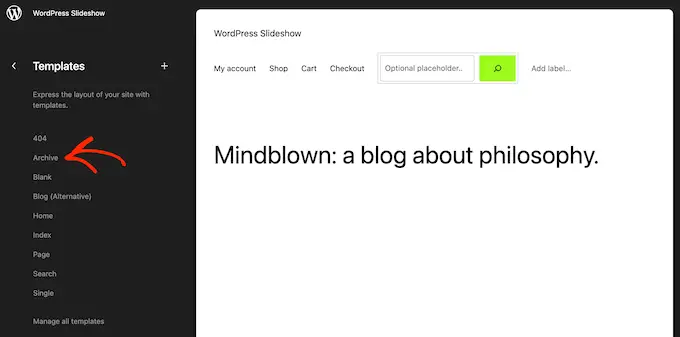
WordPress şimdi şablonun bir önizlemesini gösterecek.
Devam etmek ve düzeni düzenlemek için küçük kalem simgesine tıklayın.
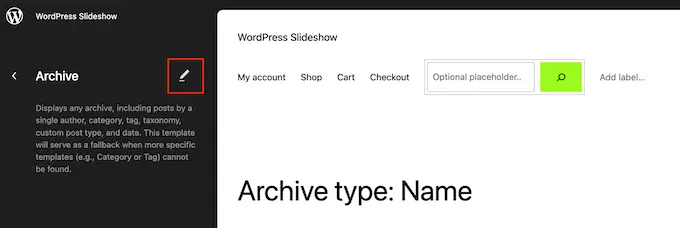
Bunu yaptıktan sonra, ekranın sol üst tarafındaki '+' düğmesine tıklayın.
Görünen arama çubuğuna 'TikTok' yazın.
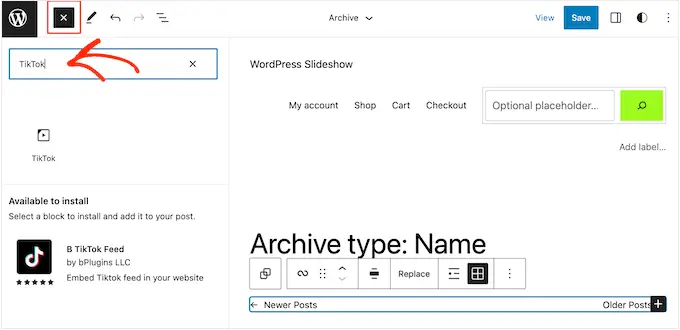
Sağ blok göründüğünde, onu düzene sürükleyip bırakın.
Artık videonun URL'sini TikTok bloğuna yapıştırabilir ve 'Göm' düğmesini tıklayabilirsiniz.
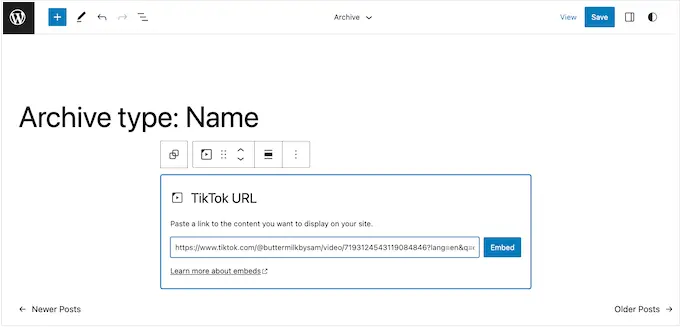
Şablonun görünümünden memnun olduğunuzda 'Kaydet' düğmesine tıklayın. Şimdi, TikTok'u çalışırken görmek için WordPress web sitenizi ziyaret etmeniz yeterli.
Yöntem 3. QuadLayers Kullanma (Tüm TikTok Akışınızı Yerleştirin)
WordPress web sitenize yalnızca birkaç TikTok eklemek istiyorsanız, yöntem 1 ve yöntem 2 harika seçeneklerdir. Ancak bazen en son TikTok'larınızı otomatik olarak güncellenen bir akışta göstermek isteyebilirsiniz.
Bu, aynı zamanda en yeni TikTok videolarınızı tanıtırken web sitenizi taze ve ilgi çekici tutmanın kolay bir yoludur.
Bir TikTok yayınını WordPress'e yerleştirmenin en iyi yolu, QuadLayers TikTok Akışını kullanmaktır. Bu ücretsiz eklenti, WordPress'i TikTok hesabınıza bağlamanıza ve ardından tüm videolarınızı bir galeri veya duvar düzeninde göstermenize olanak tanır.
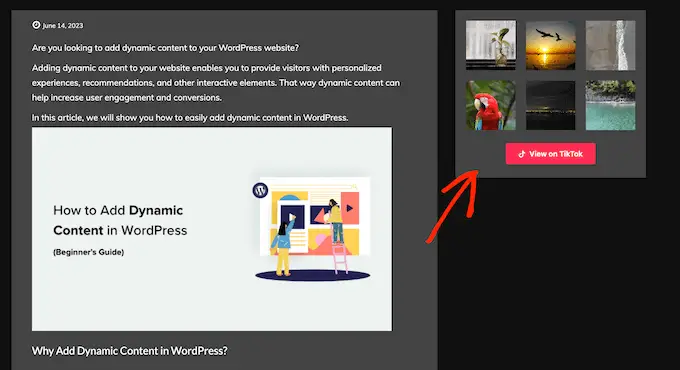
TikTok'ları yalnızca kendi hesabınızdan gösterebileceğinizi unutmayın.
Öncelikle, eklentiyi yüklemeniz ve etkinleştirmeniz gerekir. Yardıma ihtiyacınız varsa, lütfen bir WordPress eklentisinin nasıl kurulacağına ilişkin kılavuzumuza bakın.
İlk adım, TikTok hesabınızı kullanarak bir erişim belirteci oluşturmaktır. WordPress kontrol panelinde TikTok Akışı » Hesaplar'a gidin ve 'TikTok Hesabı Ekle'yi tıklayın.
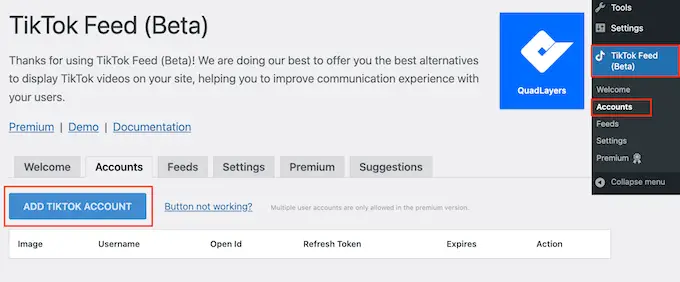
Ardından, 'TikTok ile Giriş Yap'ı tıklayın.
Artık TikTok e-posta adresinizi ve şifrenizi yazabilir ve QuadLayers'ı TikTok hesabınıza bağlamak için ekrandaki talimatları takip edebilirsiniz.
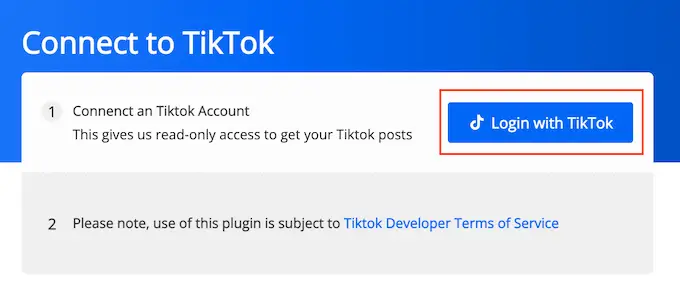
İşiniz bittiğinde, QuadLayers sizi otomatik olarak WordPress kontrol paneline geri götürecektir.
Şimdi TikTok Yayınları » Yayınları'na gidin ve "+ Yayınla" düğmesini tıklayın.
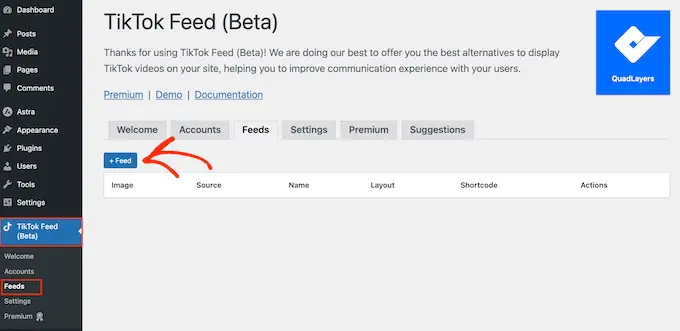
Görünen açılır pencerede 'Hesap' açılır menüsünü açın ve TikTok hesabınızı seçin.
Artık TikTok akışı için Galeri ve Duvarcılık düzenleri arasında seçim yapabilirsiniz. Masonry videoları portre modunda gösterirken, Galeri videoları kare küçük resimler olarak görüntüler.
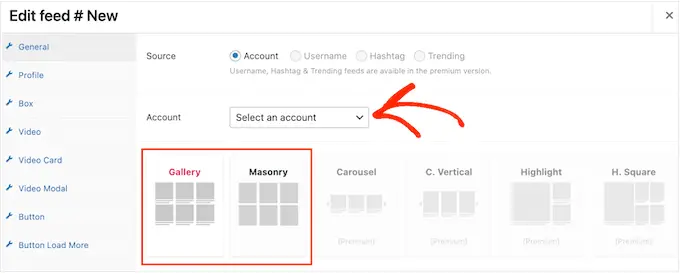
Varsayılan olarak QuadLayers, hesabınıza gönderilen en son 12 TikTok'u gösterir. Daha fazla veya daha az video göstermek için 'Sınır' alanına farklı bir sayı yazmanız yeterlidir.
Ayrıca 'Sütunlar' alanına yazarak QuadLayers'ın her satırda kaç video göstereceğini değiştirebilirsiniz.
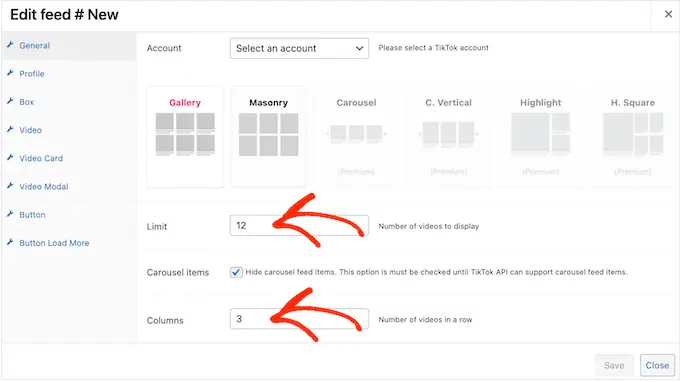
Yapılandırabileceğiniz birkaç ayar daha var, ancak göz alıcı bir TikTok akışı oluşturmak için ihtiyacınız olan tek şey bu.
Ayarlarınızdan memnun olduğunuzda 'Kaydet'i tıklayın.
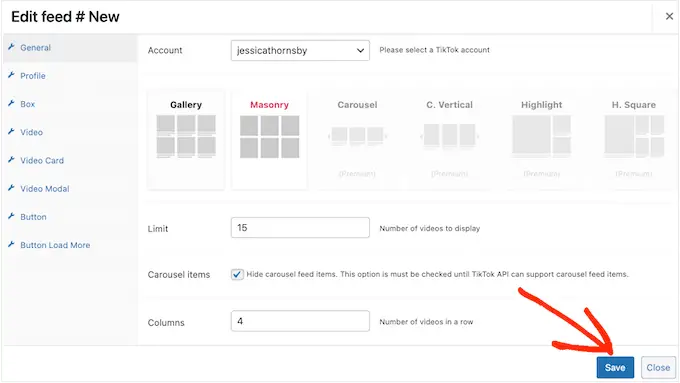
QuadLayers şimdi akışı web sitenize ekleyen bir kısa kod oluşturacak.
Devam edin ve 'Kısa kod' sütunundaki değeri kopyalayın.
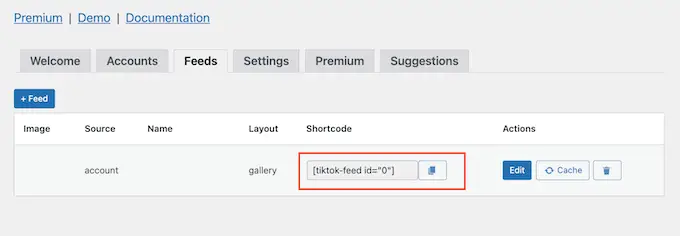
Şimdi, bu kısa kodu herhangi bir sayfaya, sayfaya veya widget'a hazır alana yapıştırın. Kısa kodun nasıl yerleştirileceğine ilişkin adım adım talimatlar için lütfen WordPress'te nasıl kısa kod ekleneceğine ilişkin kılavuzumuza bakın.
Bunu yaptıktan sonra, TikTok beslemesini çalışırken görmek için web sitenizi ziyaret etmeniz yeterlidir.
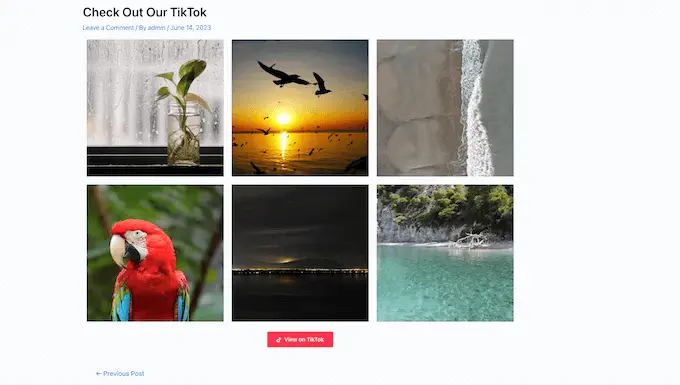
Umarız bu makale, TikTok videolarını WordPress'e nasıl yerleştireceğinizi öğrenmenize yardımcı olmuştur. Ayrıca, bir Facebook videosunun WordPress'e nasıl yerleştirileceğine ilişkin kılavuzumuza göz atmak veya en iyi sosyal medya eklentileri konusunda uzman seçimimizi görmek isteyebilirsiniz.
Bu makaleyi beğendiyseniz, lütfen WordPress video eğitimleri için YouTube Kanalımıza abone olun. Bizi Twitter ve Facebook'ta da bulabilirsiniz.
TikTok Videolarını WordPress'e Gömme (3 Kolay Yöntem) yazısı ilk olarak WPBeginner'da yayınlandı.
